Changer la langue du navigateur Google Chrome

Votre ordinateur est équipé d’un système Windows en langue étrangère, parce que votre entreprise met à disposition des PC en anglais mais vous n’êtes pas forcément à l’aise avec Shakespeare. Ce point peut aussi concerner une autre langue, comme l’allemand, l’espagnol, le portugais, etc. A l’inverse, on peut aussi souhaiter utiliser le navigateur internet Google Chrome dans une autre langue que le français, sur un ordinateur Windows français.
De base, Google Chrome s’adapte au langage du système d’exploitation pour afficher les menus et options dans la même langue. C’est différent avec Google Chrome Portable qui n’est disponible qu’en anglais.
Ce tutoriel explique comment modifier la langue du logiciel Google Chrome pour afficher les paramètres en français, en anglais ou dans une autre langue. Ce guide convient à toutes les versions de Windows (10, 8, 7, même Server) mais également aux systèmes macOS, Linux…
Google Chrome : modifier la langue par défaut
1. Ouvrir le logiciel Google Chrome.
2. Cliquer sur l’icône des trois points, en haut à droite de l’écran (Personnaliser et contrôler Google Chrome) et choisir Paramètres.
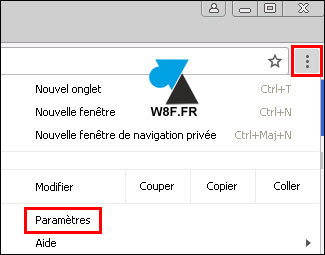
3. Utiliser la barre horizontale bleue pour rechercher « langue » :
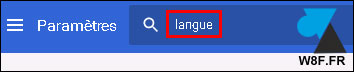
4. Dans les résultats qui apparaissent, cliquer sur « Langue » pour voir d’autres informations et cliquer sur « Ajouter des langues » :
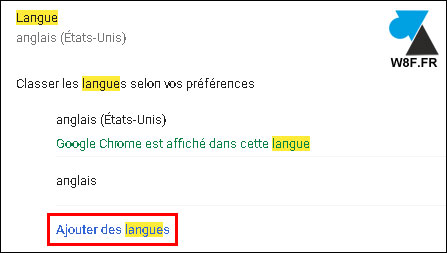
5. Sélectionner la ou les langue(s) à ajouter et valider par le bouton bleu « Ajouter » :
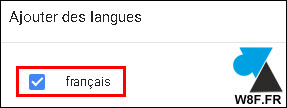
6. De retour sur la liste des langues, localiser la nouvelle langue ajoutée et cliquer sur l’icône des trois points en bout de ligne pour cocher « Afficher Google Chrome dans cette langue » :


7. Cliquer sur « Relancer » ou fermer puis rouvrir le logiciel Google Chrome.
Si votre application web continue de s’afficher dans la mauvaise langue, malgré la configuration de la nouvelle langue par défaut, il faut retourner dans les paramètres de langue pour placer la langue principale tout en haut de la liste et/ou supprimer les langues inutiles. Si par exemple, le site web s’affiche en anglais alors que vous venez d’ajouter la langue française, il faut soit supprimer l’anglais pour ne laisser que le français dans les langues Google Chrome, soit placer le français en haut de la liste (bouton des trois icônes, Déplacer vers le haut).

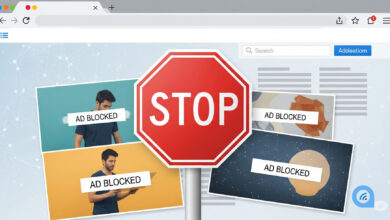



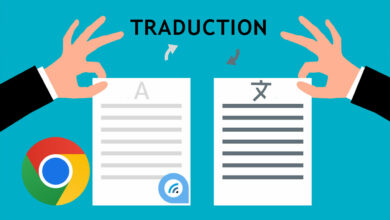


Sympa. Je peux maintenant avoir Chrome en Francais sur mon ordinateur en Anglais !